Как щелчком мыши запустить трансляцию streaming новичку
Запуск трансляции, онлайн семинара, Webinara - занятие вполне себе интересное даже с той простой точки зрения, что можно эту запись сохранить на you tube, и в дальнейшем она будет доступна зрителям. Вопрос встает только в том — как запустить эту всю чудо-машину чтобы все работало без перебоя, как со звуком так и с картинкой было все вполне себе "Ok".
Давайте узнаем что же это такое и как нам в этом во всем разобраться. Так как вариантов трансляций и платформ для них становится громадное множество и как одна из самых популярных платформ для ведения online трансляций можно использовать You tube. Тем более что настройка всей технической части занимает минимум времени, и усилий для запуска требуется минимум.
Онлайн трансляции, говоря самым простым языком — это вещание видео напрямую с вашего компьютера в интернет, где любой пользователь компьютера и сети интернет может посетить вашу страницу трансляции, и посмотреть то что вы вещаете в прямом эфире. Сегодня этим пользуются игроки online игр, но эта технология также будет полезной при ведении видео блога или обучающих курсов.

Ну отлично, задумали мы создать свою трансляцию и запустить онлайн вещание, а что может нам потребоваться для ее запуска?
• Самая основа основ — это компьютер, желательно с хорошей видео и сетевой картой
• Во вторых это наличие хорошей скорости интернет потока — как минимум 50 мегабайт в секунду, лучше если 100 мегабайт
• Не мало важным будет обзавестись камерой — превосходным качеством картинка будет с камерой не менее 2000 пикселей можно даже со встроенным микрофоном.
• Если окажется что фон позади актера (снимаемого во время вещания) окажется не подобающим — возможно студия с плохим дизайном или обои вашей студии "из 90х" то будет практичным позаботиться над установкой hromakej и заменить "неказистый" фон соответствующим стилистике изображением или видео.

• Следующим этапом будет скачать программу obs studio - это программа предоставляется для скачивания на бесплатной основе и она применяется как раз для реализации трансляций онлайн.
Запуск трансляции проходит на всех платформах практически одинаково, по этому мы не будем разбирать каждую индивидуально, а посмотрим настройку вещания только на примере настроек You tube.
И так приступаем к настройкам...
• Для начала нам нужно создать аккаунт на сайте Google, так как You tobe это платформа Google.com
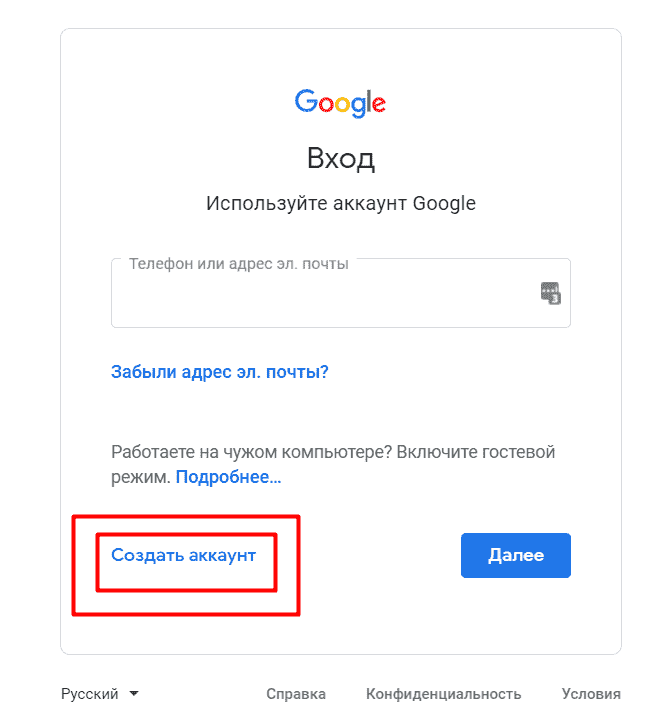
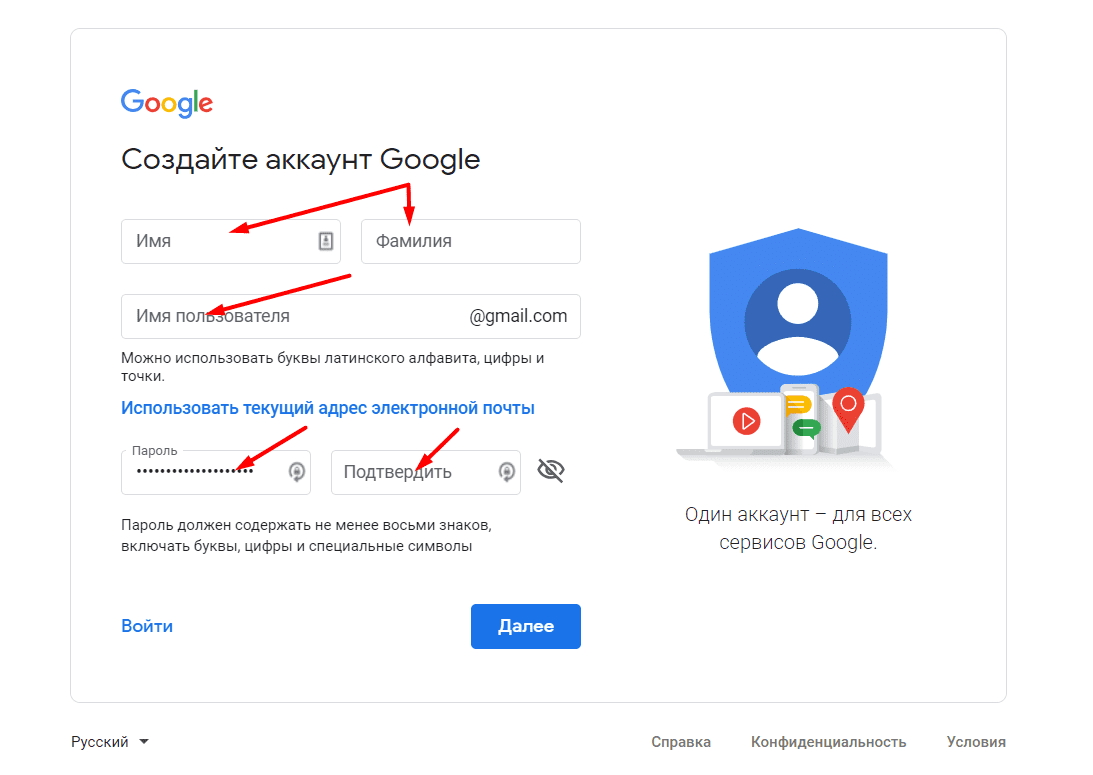
• После того как аккаунт создан — переходим в You tube и нажимаем на вкладку "прямые трансляции", "все трансляции"
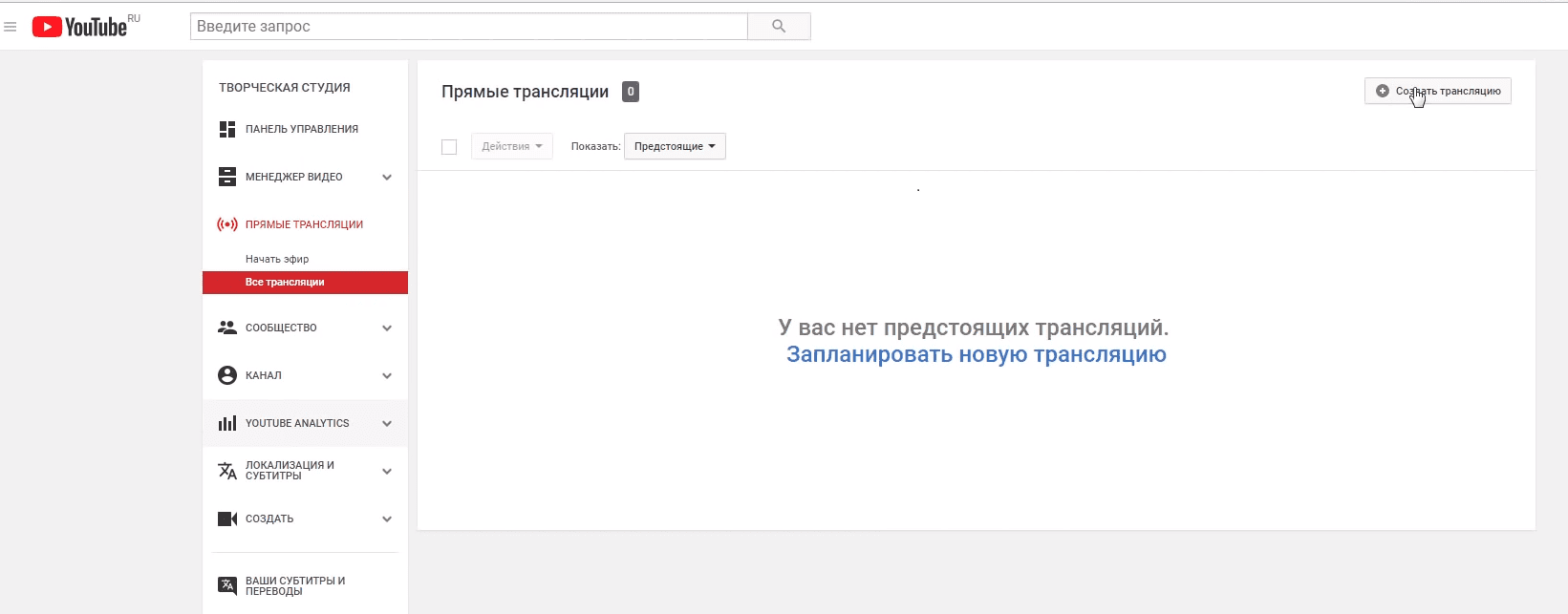
• В правом верхнем углу наводим курсор и нажатием на кнопку "Создать трансляцию "
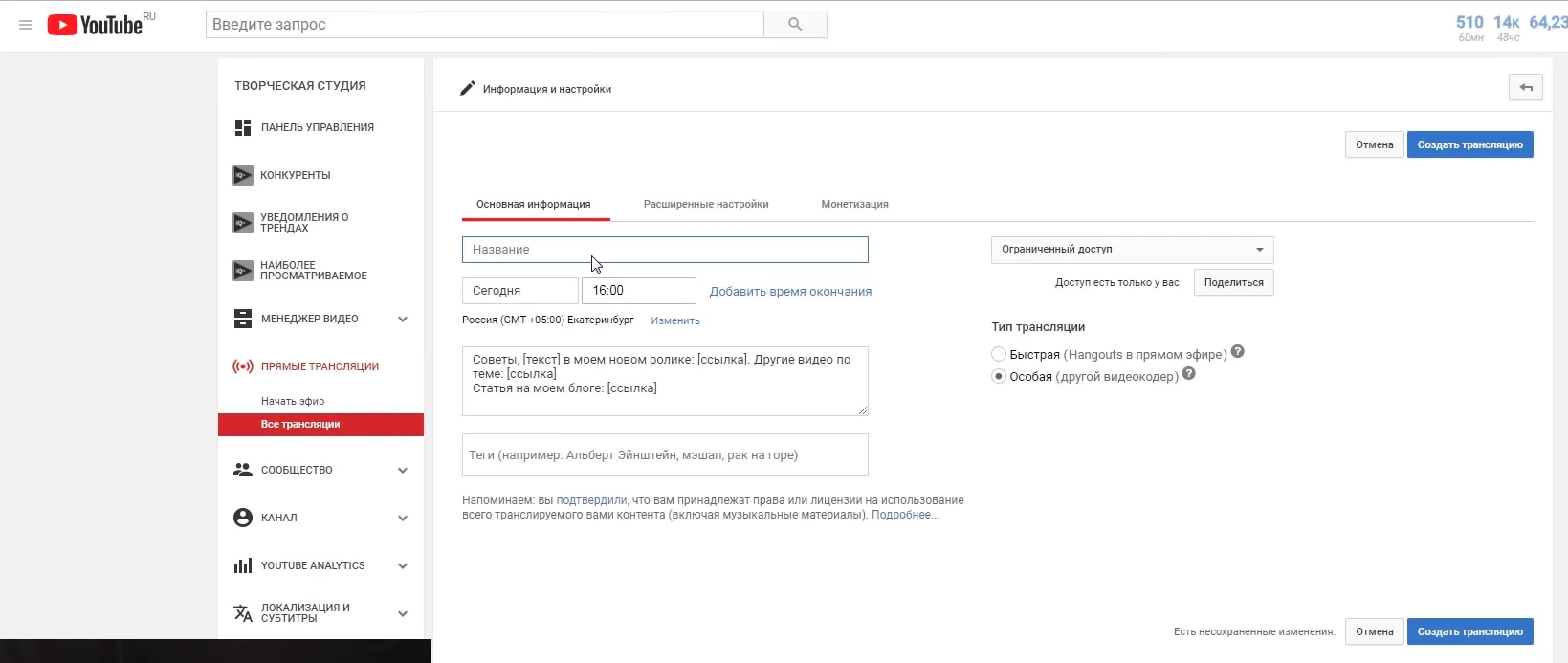
• Вводим название трансляции, указываем время запуска трансляции и открываем доступ для просмотра.
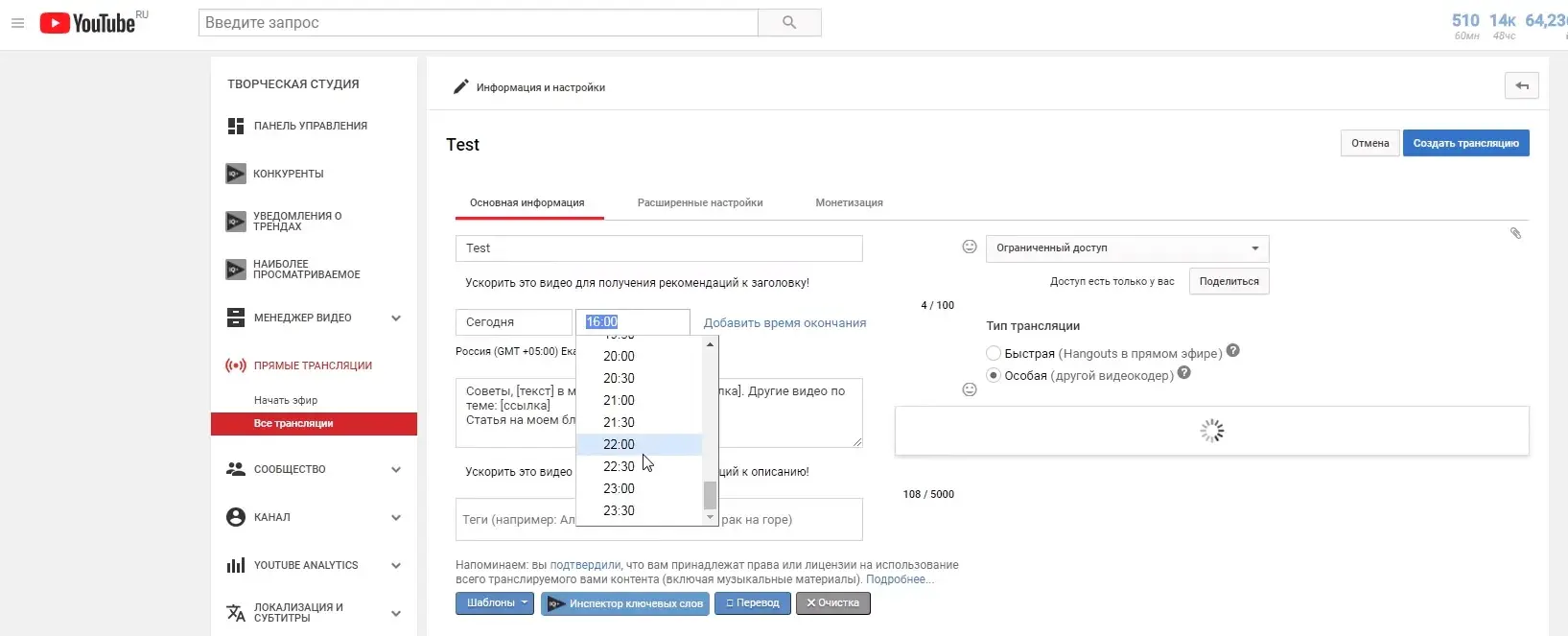
• После того как все моменты соблюдены и настройки выполнены подтверждаем нажатием кнопки "создать трансляцию"
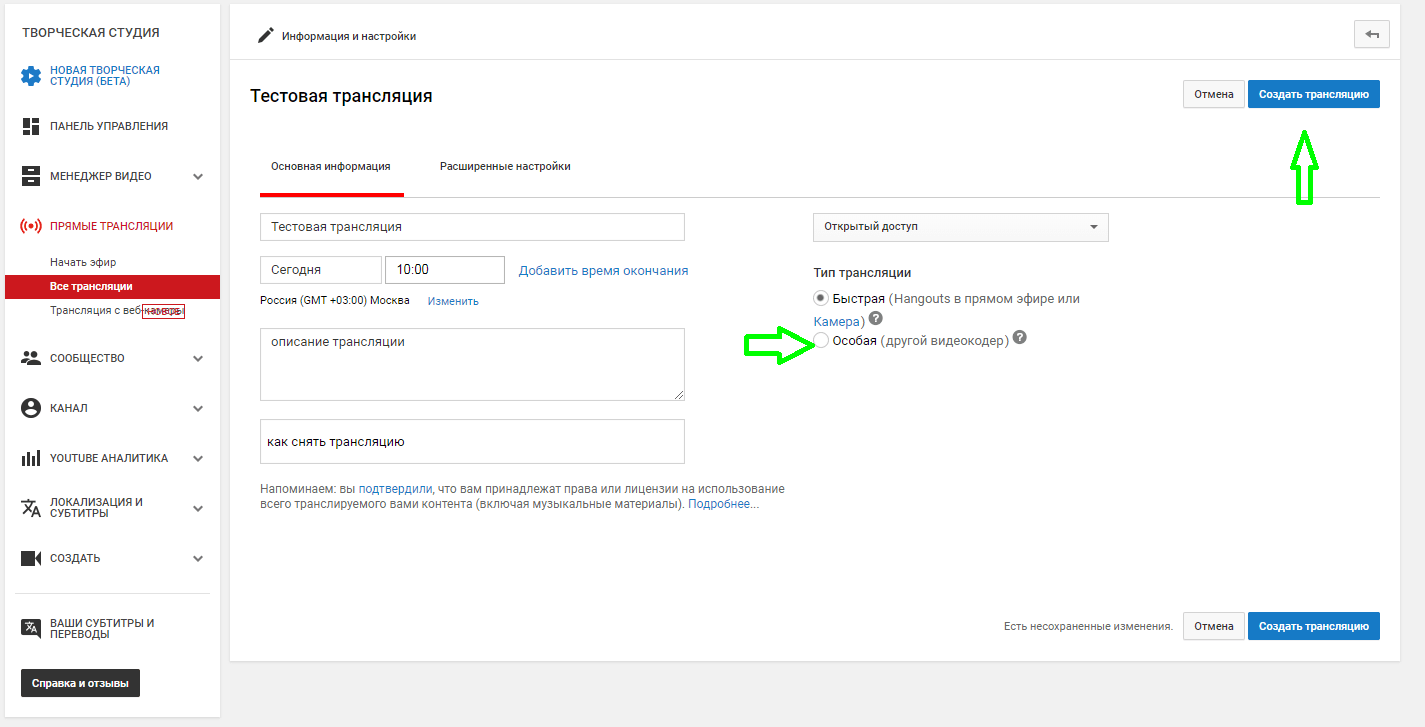
• После сохранения автоматически будет открыта вкладка с настройками, так как мы будем запускать с программой obs studio, необходимо придерживаться настроек что указаны на изображении
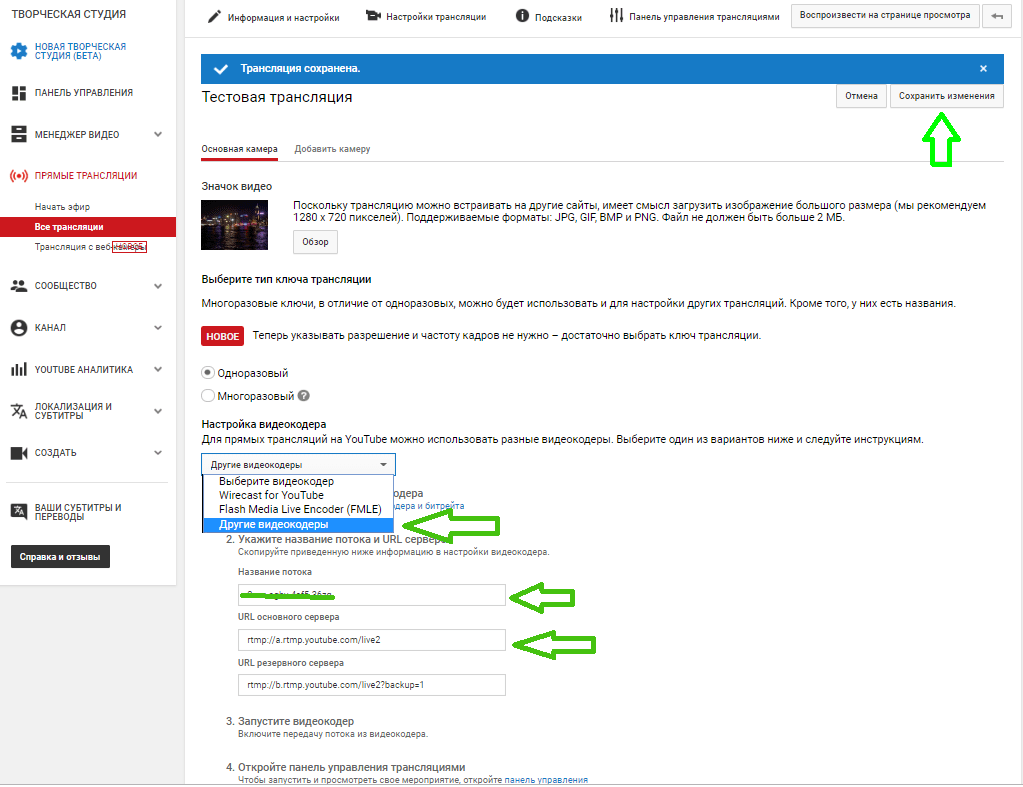
• Система You tube автоматически генерирует ключ потока, который вам необходимо вставить в одноименную строку на вкладке "Внешние"
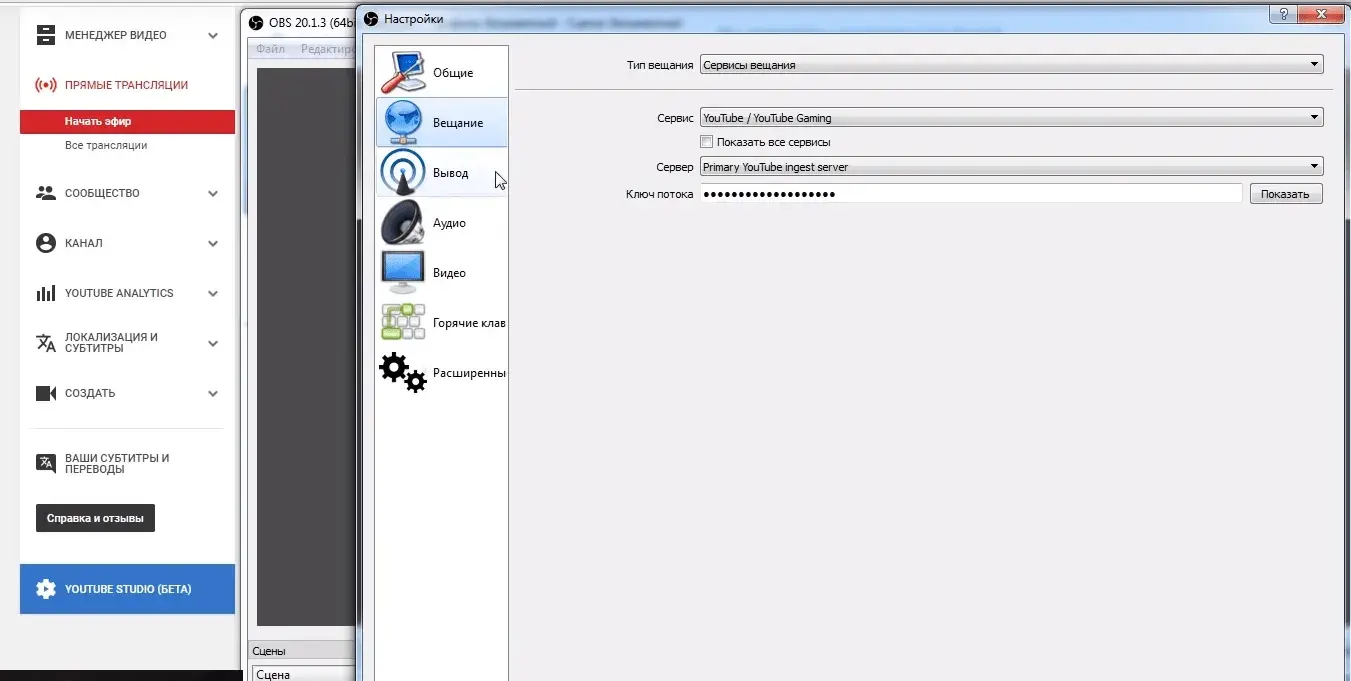
• Сверьте все данные и по инструкции (для базовой настройки) и сохраните нажав на кнопку.
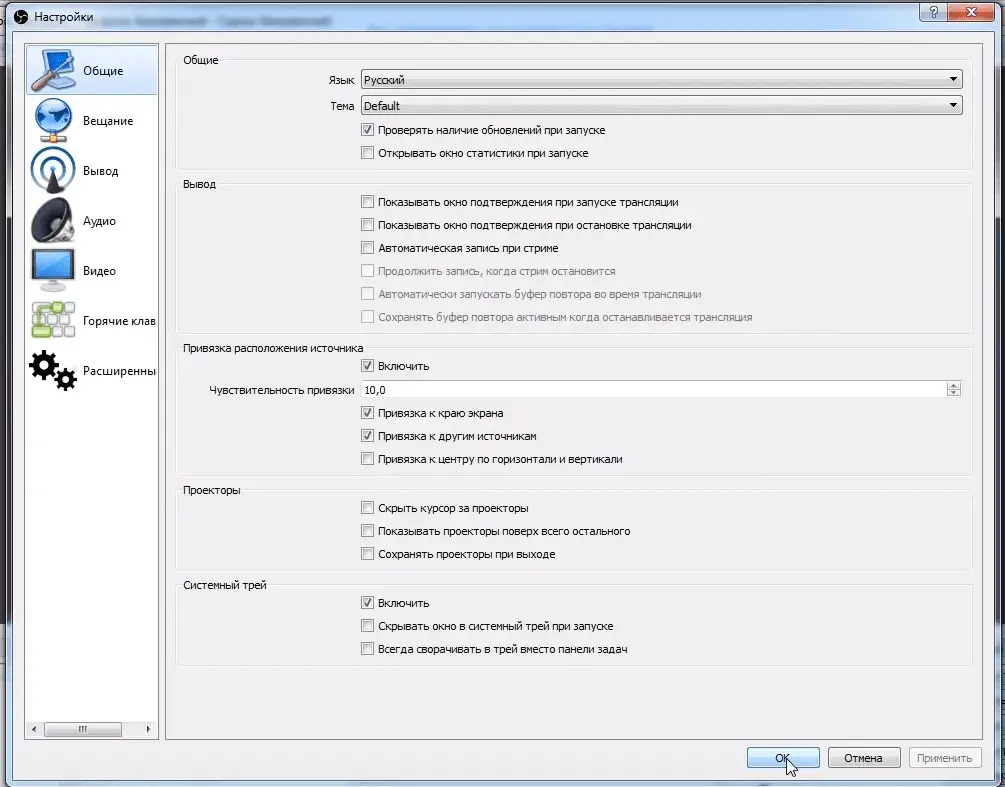
• После первоначальной настройки система укажет что необходимо удостовериться в верности произведенных настроек.
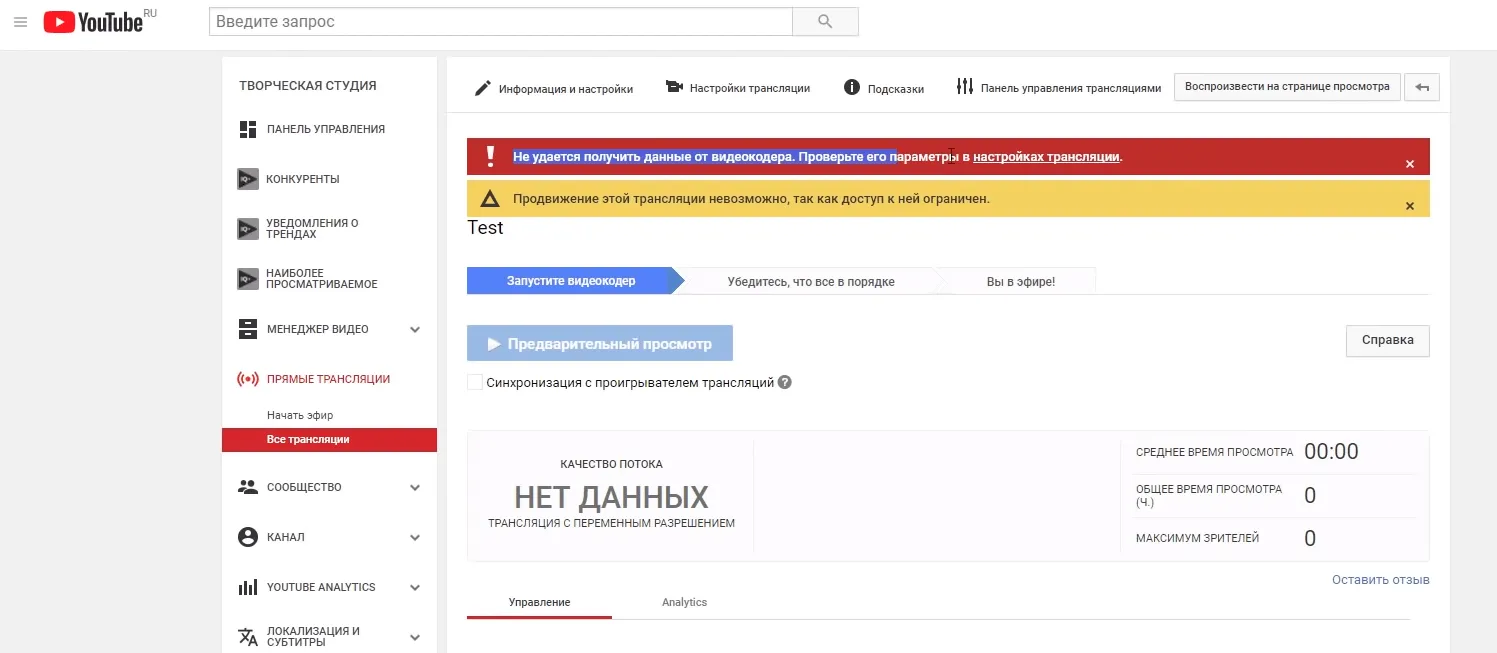
• Это является сигналом что необходимо в программе obs нажать на кнопку "Запустить трансляцию" в правом нижнем углу окна.
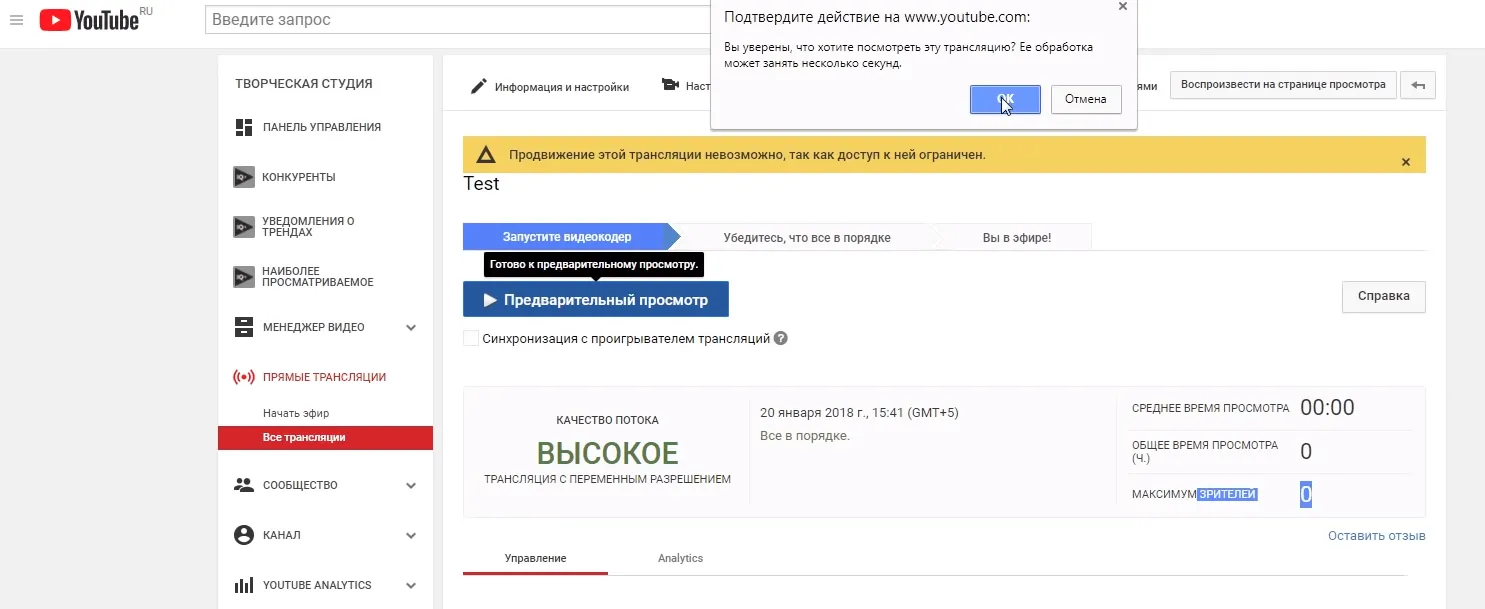
• После чего в настройках трансляции You tube запустить "предварительный просмотр" и перейти по кнопке "Воспроизвести на странице просмотра"
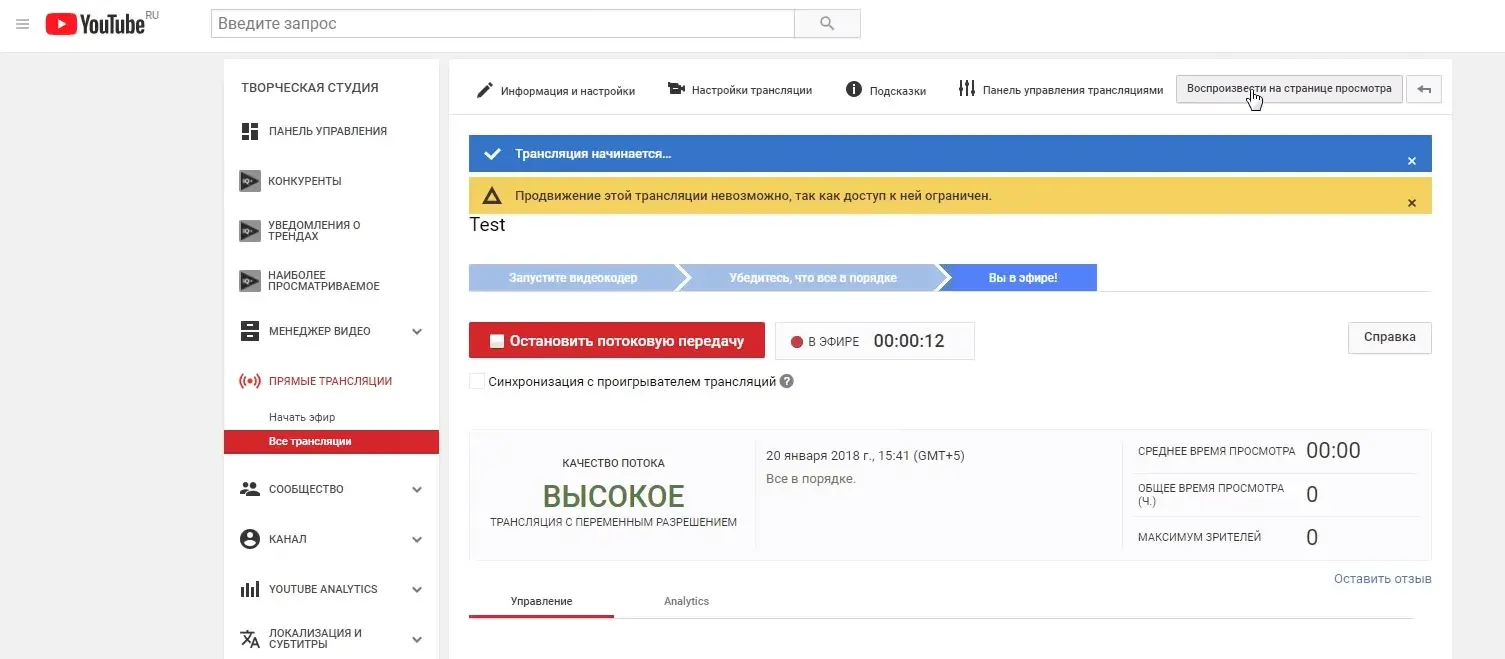
• Теперь все настройки произведены и можно убедиться в том, что трансляция запущена и воспроизведение активно.
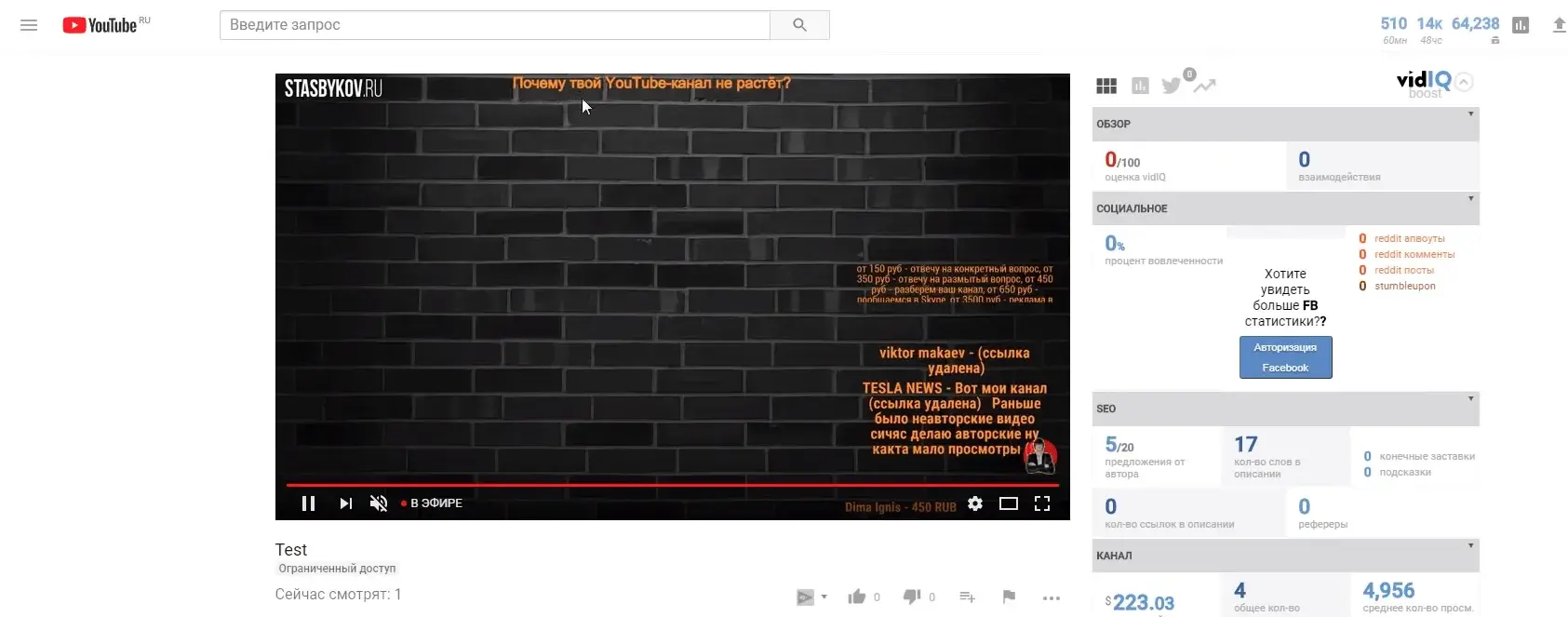
Да и позаботьтесь над тем чтобы позади вас при съёмках было качественный фон, в этом вам поможет технология хромакей.
С ее помощью вы создадите качественный и интересный контент и мало того сможете спрятать все дефекты вашей непрофессиональной студии превратив ее в профессиональную.

Именно так может выглядеть ваш фон при съемке хотя на самом деле съёмка далеко не в студии.
Снимайте и становитесь популярнее! Успехов!
Наши отзывы
Green screen 2 x 4 на пол Анти блик с подставкой
Чуть чуть запутались при сборке, оказалось одна деталь осталась в упаковке, не сразу заметили, а в остальном собрали и пользуемся на радость.
Акустическая кабинка Maxi+
Моя мечта сбылась. С такой кабиной, никакие ремонты соседей не страшны, оборудования зачёт!
Хромакейный фон - напольный и тканевый
Отличный хромакей. Прост в сборке и размещении. Маску хромакей получил в подарок!
Черный хромакей – комплект с подставкой / 3 на 3
Занимаюсь фотографией 12 лет. Заказывал для этих целей. Крепкий каркас с усиленной рамой. У меня потолки 280 см. Поднял до самого потолка. Выглядит оч
Стойка для фото фона и хромакей
Применил держатель для бегого фотофона. Даже бумага висит ровно
Софт бокс RS Z857 для фотосъемки и блога
Для видеосъёмок, освещение - самое то! Заказ выполнен, радуюсь покупке.
Зонирование - перегородка тканевая | угловая 120 на 140 см
Зонировали салон - студию с помощью этой ширмы. Заказывать можно, все надежно.
SoftBox RS Z857 комплект освещения для съёмки
Понравилась вместительная сумка. Помещается каждый гаджет и можно даже положить что-то свое сверху.
Каркас для шатра 3х3
Делали заказ. Все приехало в должном образе, как и было заказано. Собрать не составило труда.
Перчатки ХРОМАКЕЙ СИНИЕ
Классные перчатки. Снимали сюжет когда должен был летать бокал в комнате. Так как на бокале по плану должна быть зеленая надпись пришлось купить синие
ХРОМАКЕЙ GB+ С ПОДСТАВКОЙ 2 x 1.5
Цвет хромакея — огонь! И материал слегка бархатистый и стоечка легкая.
Ширма для салона красоты — сиреневая | разборная
Заказали ширму для маникюрного салона. Оградили видимость от посетителей, теперь работать стало попроще
Перейти к полному списку товаров
